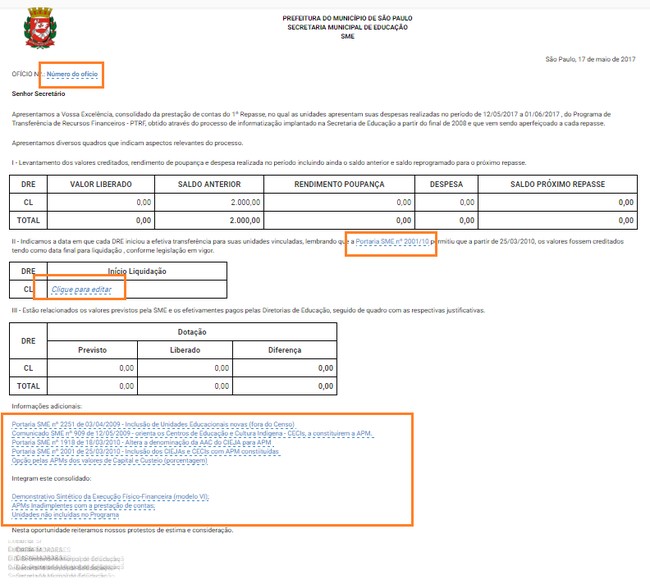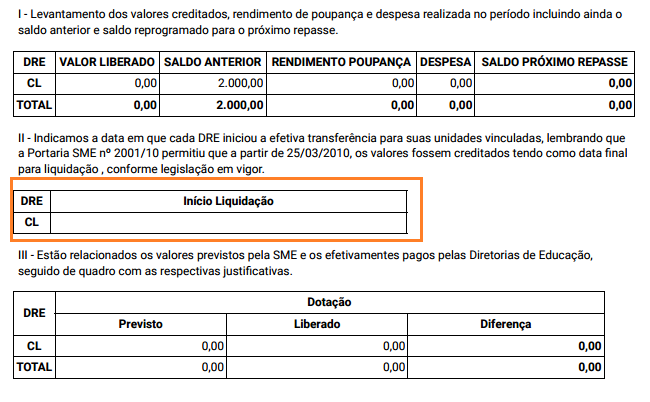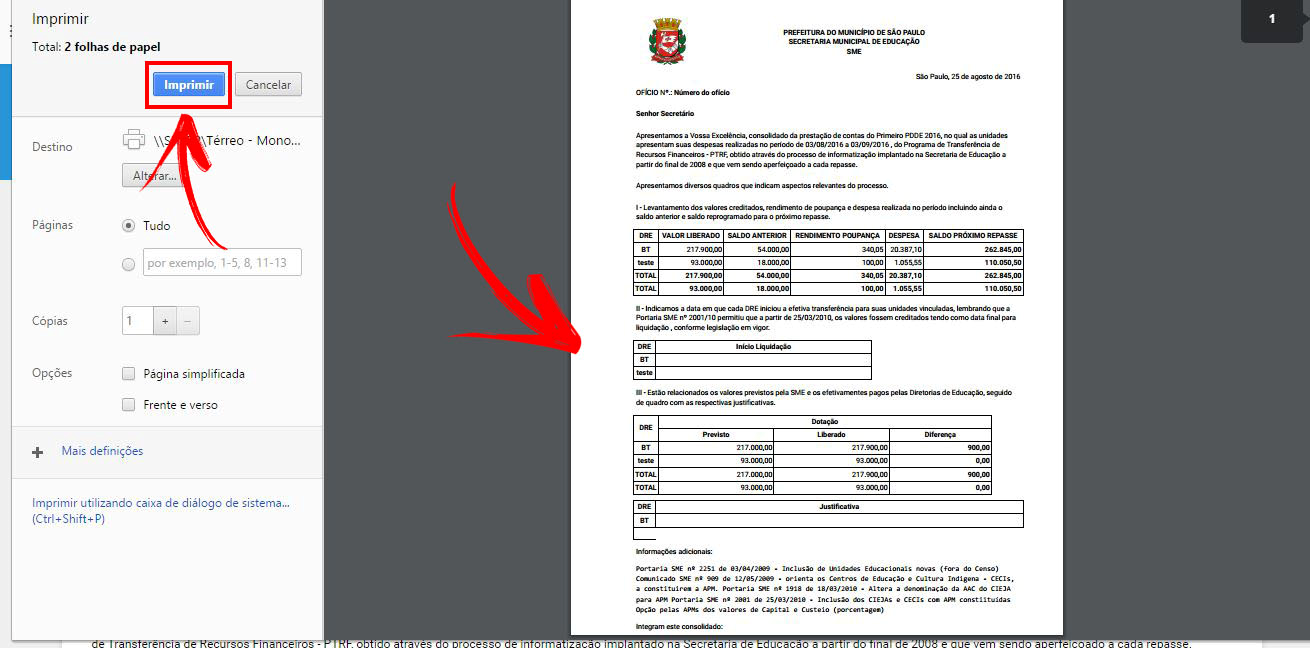Visão SME: Ofício SME: mudanças entre as edições
Sem resumo de edição |
Sem resumo de edição |
||
| Linha 1: | Linha 1: | ||
O relatório '''Ofício SME''' exibe várias informações a respeito do repasse das escolas, como '''receitas''', '''despesas''', '''prestações de contas aprovadas''' ou '''reprovadas''' e uma '''relação de documentos'''.<br /> | O relatório '''Ofício SME''' exibe várias informações a respeito do repasse das escolas, como '''receitas''', '''despesas''', '''prestações de contas aprovadas''' ou '''reprovadas''' e uma '''relação de documentos'''.<br /> | ||
Para que o '''relatório seja gerado''', é necessário que tenha um '''responsável vigente cadastrado em pelo menos uma DRE''' e que pelo menos uma '''escola dessa DRE tenha recebido o repasse'''.<br /> | Para que o '''relatório seja gerado''', é necessário que tenha um '''responsável vigente cadastrado em pelo menos uma DRE''' e que, pelo menos, uma '''escola dessa DRE tenha recebido o repasse'''.<br /> | ||
Observe que quando a tela é '''carregada''' os botões ''' | Observe que, quando a tela é '''carregada''' os botões '''Gerar Relatório''' e '''Imprimir''' estão '''desabilitados''': | ||
| Linha 15: | Linha 15: | ||
Após a seleção, clique no botão ''' | Após a seleção, clique no botão '''Gerar relatório''' que será '''habilitado''': | ||
| Linha 21: | Linha 21: | ||
Quando o '''relatório é totalmente carregado''', o botão ''' | Quando o '''relatório é totalmente carregado''', o botão '''Imprimir''' fica '''habilitado''': | ||
| Linha 39: | Linha 39: | ||
Ao clicar no botão ''' | Ao clicar no botão '''Imprimir''', você será direcionado para a página de '''impressão''' ou '''visualização''' de como esse relatório será impresso. Clique em '''Imprimir''' ou '''Salvar''', presente na parte '''superior esquerda da página''': | ||
[[Arquivo: of sme 7.png | 650px|center]] | [[Arquivo: of sme 7.png | 650px|center]] | ||
Edição das 15h48min de 12 de julho de 2017
O relatório Ofício SME exibe várias informações a respeito do repasse das escolas, como receitas, despesas, prestações de contas aprovadas ou reprovadas e uma relação de documentos.
Para que o relatório seja gerado, é necessário que tenha um responsável vigente cadastrado em pelo menos uma DRE e que, pelo menos, uma escola dessa DRE tenha recebido o repasse.
Observe que, quando a tela é carregada os botões Gerar Relatório e Imprimir estão desabilitados:
Para gerar o relatório, o usuário deve selecionar todas as informações desejadas:
Após a seleção, clique no botão Gerar relatório que será habilitado:
Quando o relatório é totalmente carregado, o botão Imprimir fica habilitado:
Todos os campos sublinhados são editáveis e devem ser alterados de acordo com a necessidade do usuário. Para editar um campo é necessário clicar sobre o mesmo:
Se o campo “Clique para editar” não for preenchido, ele ficará vazio no modo de impressão:
Ao clicar no botão Imprimir, você será direcionado para a página de impressão ou visualização de como esse relatório será impresso. Clique em Imprimir ou Salvar, presente na parte superior esquerda da página: